Ca russify Windows XP, 7, 8
Rusificare a sistemului de operare Windows poate fi necesară în unele cazuri, atunci când dispozitivul de calculator achiziționat în străinătate, de exemplu, într-o țară vorbitoare de limba engleza. În plus, nici o interfață Rusă disponibile versiuni de încercare pentru Windows Enterprise 8.1 și 10, cu o perioadă de trei luni de activare gratuit TechNet Centrul de evaluare online la Microsoft. Ca și în astfel de cazuri russify sistemul de operare? Luați în considerare acest proces pentru fiecare versiune de Windows - XP, 7, 8.1 și 10.
Rusificarea Windows XP
Pentru punerea în aplicare în locale XP vorbitoare de limbă rusă, Microsoft la momentul respectiv a lansat un instrument special User Interface Multi pentru WindowsXP. După lansarea sa, veți vedea o fereastră mică în cazul în care trebuie să selectați instalarea limbii române și setați opțiunile din partea de jos a ferestrei.
După apăsarea butonului „OK“, sistemul vă solicită să reporniți. Suntem de acord prin apăsarea «Da».
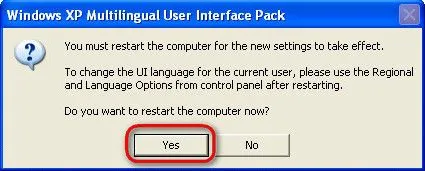
Odată repornită, du-te la Control Panel - alege «Start» «Panou de control» meniu.
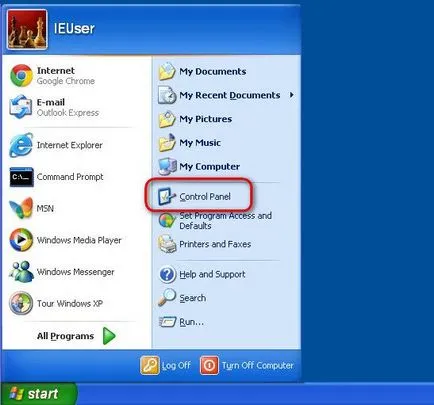
Ultima secțiune deschisă «Opțiuni regionale si lingvistice» și în fila de mijloc pentru a seta limba de sistem din lista verticală din partea de jos a ferestrei, selectați, respectiv, românul. Faceți clic pe «Aplicare» pentru a aplica setările.
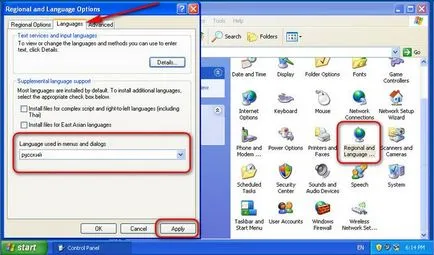
Pasul final - o deconectați și să vă conectați din nou.
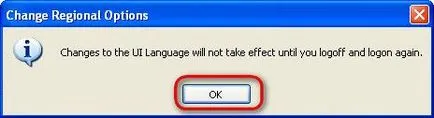
După autentificare din nou, veți găsi schimbarea limbii interfeței Windows.
Rusificare de Windows 7
În versiunea în limba engleză a Windows 7 pachet este prezentă în localizarea rusă, inclusiv actualizări opționale. Noi mergem la Windows Update, scriind tasta cerere „actualizare“ din meniul câmpul de căutare „Start“.
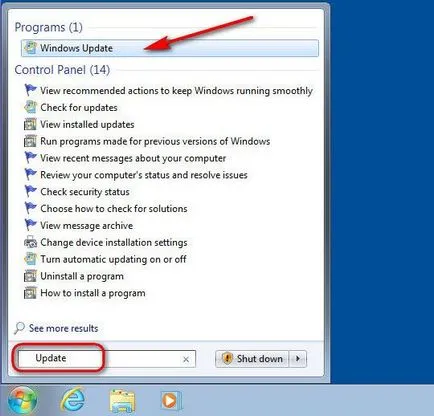
În opțiunea de actualizare să faceți clic pe «Verificați actualizările» pentru a verifica toate actualizările disponibile. Apoi, dezvăluie lista de actualizări opționale, așa cum este indicat în captura de ecran.
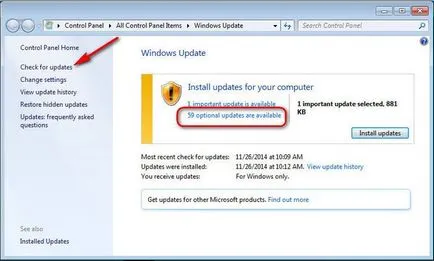
În secțiunea «Pachete de limbă» pachete de servicii de a obține un pachet de limba rusă. „OK“ se va expune pe ea și apoi faceți clic pe caseta de validare din partea de jos.
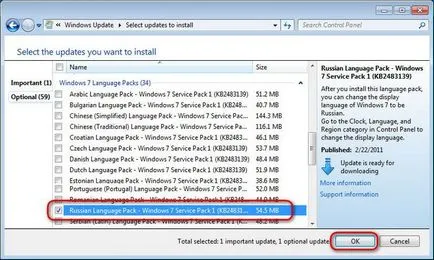
Înapoi în fereastra principală a Windows 7 Update, faceți clic pe Instalare actualizări.
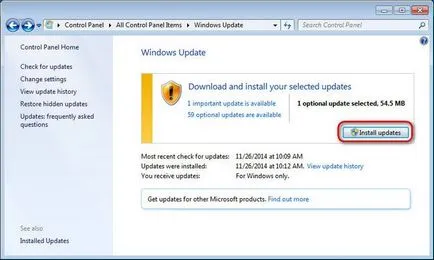
După ce este instalat pachetul de limbă rusă, meniul de căutare a „Start“ lista de cerere-cheie „limba“ și în rezultatele de căutare, selectați setările de sistem pentru a schimba limba - secțiunea «Modificați limba de afișare».
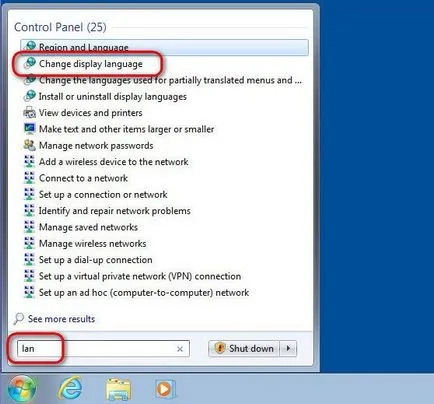
O fereastra se va deschide setările «Regiune și limbă», în cazul în care în fila din mijloc, puteți selecta limba română pentru aplicarea acesteia ca limbă de sistem. Faceți clic pe «Aplicare».
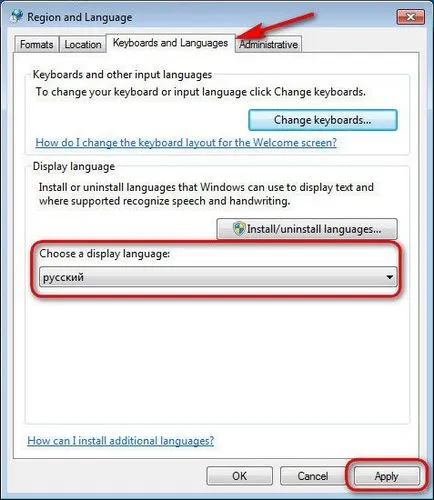
După repornire, „Seven“, începe deja în limba rusă.
Rusificare de Windows 8.1 și 10
Procesul de rusificare pentru versiunile de Windows 8.1 și 10 este identică. Hit tastele Win + Q pentru a apela sistemul în căutare și prescrie cheie solicitare «limbă».
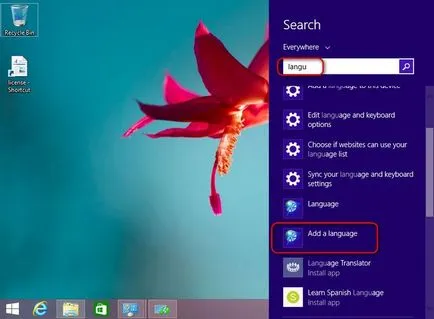
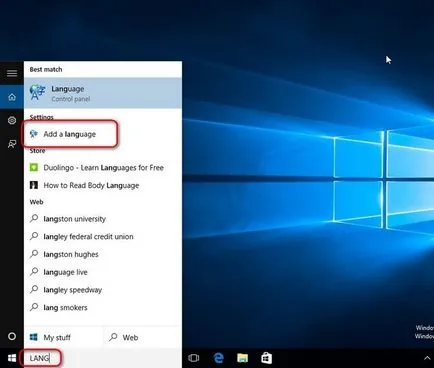
În rezultatele căutării, selectați «Adăugați o limbă».
Deschideți secțiunea din setările panoului de control al sistemului de limbi, este necesar să se adauge limba română. Faceți clic pe «Adăugați o limbă» opțiune.
Din lista de posibile limbi pentru a adăuga alege română și adăugați-l la partea de jos a butonului «Adăugați».
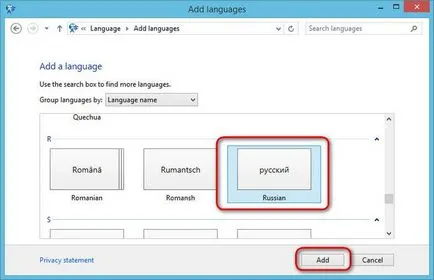
Apoi, deschide opțiunile sale - «Opțiuni».
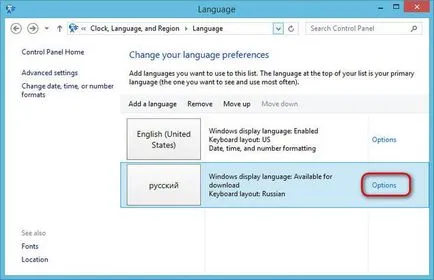
În caseta Opțiuni, executați instalarea în limba vorbitori de limbă rusă.
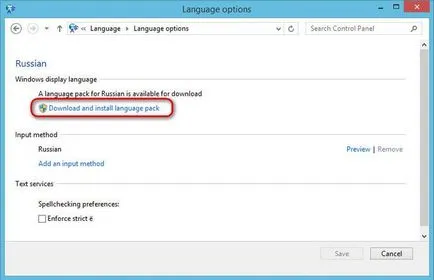
Conform «Setări avansate» sfârșitul procesului de instalare, du-te înapoi la setările casetei de limbă a sistemului și pentru a trece la secțiunea.
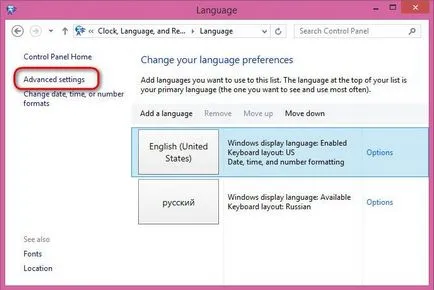
Setați limba română ca sistem, așa cum se arată în captura de ecran. Faceți clic pe «Salvați».
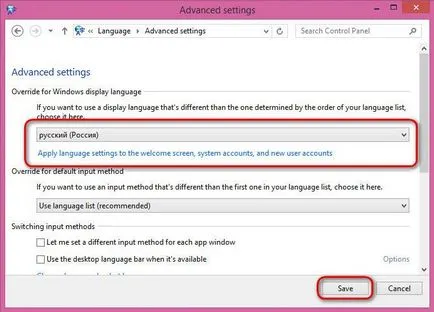
După aceea, trebuie să vă deconectați și conectați din nou.
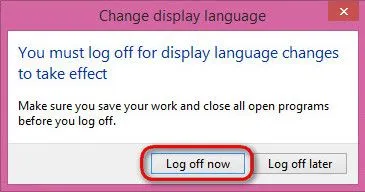
Cu noua limbă de Log on Windows va fi schimbat în limba română.